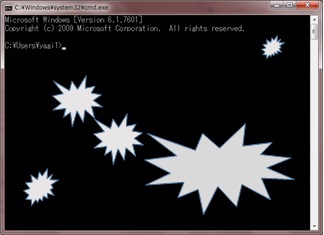
コマンドプロンプトを起動しよう!
Windowsのパソコンにて、コマンドを実行するためのツールとして認知されているコマンドプロンプトを使用するために、OSのバージョン(7,8,10:8と10は同様)ごとに起動手順(複数あり)を記します。
◎Windows8以降
Windowsマーク横の検索ボックスにて「cmd」と3文字入力し検索→検索結果が表示される→検索結果をクリックで起動。または、Windowsマークで右クリックしコマンドプロンプトを選択。
また、Windowsマークより選択可能な「Windowsシステムツール」フォルダからも選択可能。
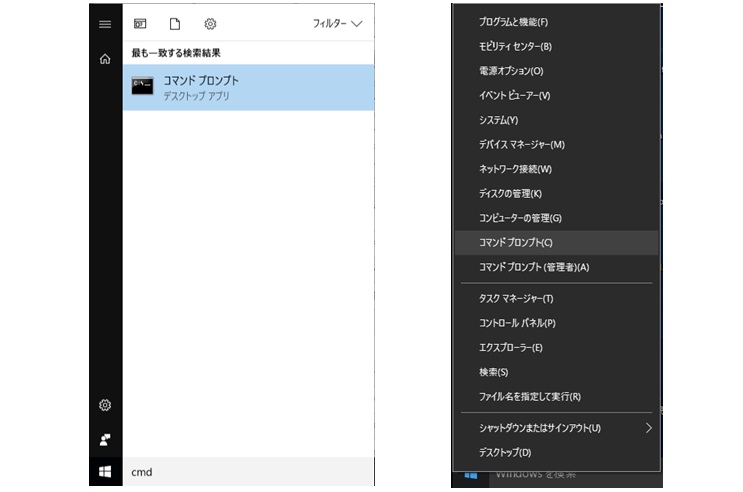
◎Windows7以前
Windowsマーククリック後の検索ボックスにて「cmd」と3文字入力し検索→検索結果が表示される→検索結果をクリックで起動(Windows8以降同様)。
またはWindowsマークより「すべてのプログラム」→「アクセサリ」の順に展開し選択。
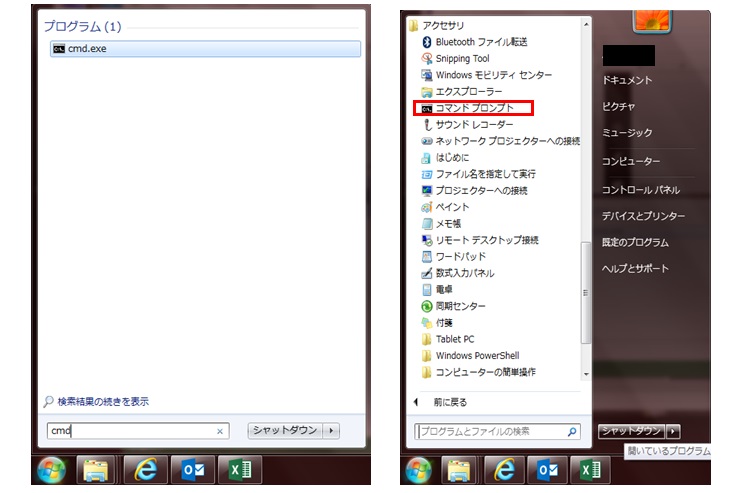
起動完了で下記黒い画面が表示される。
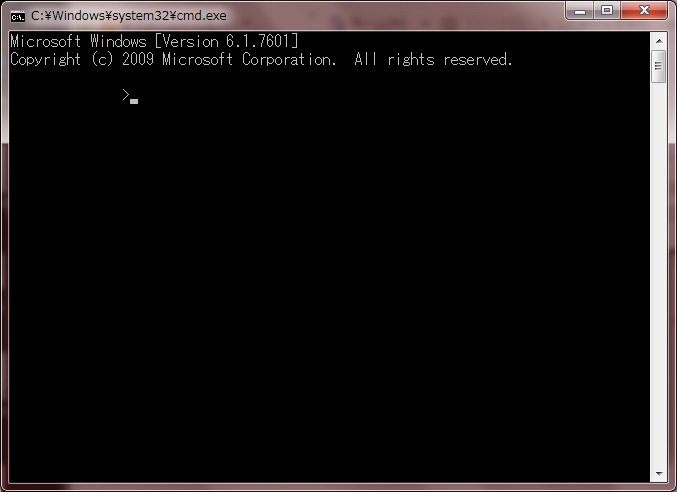
◎補足
起動したコマンドプロンプトは、現在のログインユーザーの権限に基づき開かれます。
管理者権限を利用しなければならない場合は、アイコンをダブルクリックではなく右クリックで「管理者として実行」(Windows8以降なら「コマンドプロンプト(管理者)」を選択する手順も存在。)で、一般ユーザーではなく管理権限を有するユーザーとしてコマンドプロンプトを起動→コマンド実行といった流れになります。
あとがき
普通にパソコンを使用している人は、一生使用することがないかもしれないコマンド。
筆者も、たぶん使用しない内の一人だったのでしょう。しかし、使用するキッカケがめぐってきます。
別の職員の代わりに業者対応をした時に、その作業されていた方が「黒い画面で何かしているな」と少し疑問を持ったことが学ぶキッカケになったと思います。
「今のは何をされたのですか?」的な質問を投げかけた記憶があり、具体的な回答は、ぼんやりとしか思い出せないですが、「この操作はこうだよ」と業務外にもかかわらず説明してくださったことを覚えています。
そこからは、「そんなことが出来るのか」と興味を持って、何かするときは「コマンドでもできるかな?」と調べるクセがつくことに。
考えてみれば、コマンド(命令文)でコンピュータが様々な処理をするって当たり前ですが、当時はただただ感心するのみでした。
このページでは、起動方法を解説しているのですが、(知っている人には退屈なページですが…)筆者が、コマンドを知るキッカケになったようにこのページが閲覧者がコマンドを学ぶキッカケになってくれたら嬉しいです。
本当に、縁がない人には縁がないと思います。起動どころか存在も認知しないと思います。このページにたどりついたことで「知る」という第一歩目はクリアできたのではないでしょうか?
ここから、さらに深い知識を手に入れるのか?それとも、頭の奥底に封印してしまうのか?
二歩目、三歩目のお手伝いに、他の関連ページにも目を通していただければ幸いです。
筆者自身もまだまだ知らないことの方が多いですが、元気と意欲が続く限り新着情報は随時更新していきます。

